Как включить и настроить функцию ммс на айфоне
Одной из основных функций телефона является общение. Наиболее полная его степень достигается тогда, когда есть возможность отправить сообщения с картинкой или даже видео. Оператором любой сотовой сети предусматривается отправка сообщений с изображениями. Вот как раз об их настройке и пойдет речь немного ниже по тексту.
Помешать сразу использовать телефон со всеми необходимыми функциями может неправильная настройка сети оператора. Разумеется, звонить при этом можно, а вот с интернетом или ММС могут быть проблемы, ровно как и с СМС.
Непосредственная настройка. Как включить на айфоне 6 функцию ммс
- в меню «Настройки» выберите пункт сообщения и проверьте активен ли пункт «Сообщения ММS»;
- снова вернитесь в настройки и выберите пункт «Сотовая связь» и активируем параметр «Сотовые данные»;
- нужно убедиться в работоспособности интернет-соединения. Отключите Wi-Fi и перейдите на любой сайт, используя трафик сотового оператора;
- перезапускаем телефон;
- вытаскиваем и снова вставляем сим-карту.
После этого функция передачи картинок должна активизироваться и можно приступать к общению и обмену изображениями.
Как на айфоне 6 включить функцию ммс, если это не помогло?
Бывает и так, что вышеупомянутое не дает никакого результата. В таком случае нужно сделать сброс настроек сети. Это приведет к полному обнулению конфигураций телефонного аппарата в отношении сотового пресета и позволит повторно и правильно провести все манипуляции.
Для сброса нужно следовать такому плану:
- основные настройки;
- сброс;
- «сбросить настройки сети»;
- дожидаемся окончания процедуры;
- перезагружаем телефон;
- вытаскиваем и снова вставляем симку.
Редко, но все же бывает и так, что даже сброс не помогает справиться с проблемой. В таком случае дело скорее всего кроется в настройках оператора. Придется позвонить в службу поддержки и запросить проверку на возможность использования вашего девайса с их системой передачи мультимедийных сообщений. В течение нескольких минут вам подберут оптимальные настройки и вышлют пресет конфигурации MMS сообщений, если они доступны. Это и будет крайним вариантом того, как включить функцию ммс на айфоне 6. После чего потребуется простая активация присланного в SMS сообщении параметра. Установка займет менее минуты. Оператор посоветует перезагрузить телефон и проверить, помогло ли это. Обычно после такого уже проблем не возникает. Все работает прекрасно и без сбоев. Хочется думать, что данная статья была полезна для вас. Общайтесь, используя все преимущества своего оператора и наслаждайтесь этим процессом.
MMS для многих пользователей мобильной связи являются важной составляющей комфортного общения и работы. С помощью мультимедийных сообщений можно отправлять фотографии, видео и аудиофайлы. Однако, чтобы пользоваться такой функцией, необходимо правильно внести настройки. Итак, как включить и настроить ММС на Айфоне? Об этом мы поговорим далее.
Процесс настройки MMS
В данной статье речь пойдет об общей настройке ММС на Айфоне. При этом для каждого отдельного оператора вносятся настройки, которые отличаются друг от друга. Узнать их можно на официальных сайтах мобильных операторов.
Ниже приведен пример основных настроек ММС на Айфоне:
- необходимо зайти в «Home» и выбрать меню «Настройки»;
- после этого надо нажать «Основные»;
- затем необходимо перейти в раздел «Сеть»;
- после этого надо включить опцию «Сотовая сеть передачи данных».
На конечном этапе вносятся настройки вашего оператора для ММС. Узнать настройки для своего оператора абоненты могут на их официальных сайтах сотовых компаний.

Дополнительные настройки
После того, как настроен профиль для ММС, специалисты советуют обязательно перезагрузить гаджет. Затем потребуется указать номер отправки или внести номер:
- необходимо включить «Настройки»;
- перейти в раздел «Телефон»;
- на следующем этапе надо выбрать «Мой номер».
После этого потребуется внести номер сим-карты, которую вы используете. Для номеров, зарегистрированных на территории России, все номера начинаются с +7.
Когда абонент внесет необходимые настройки, потребуется снова перезагрузить смартфон. В противном случае включить функцию не получится и абонент не сможет принимать, а также отправлять ММС. Только после очередной перезагрузки вы сможете полностью пользоваться мультимедийными сообщениями.
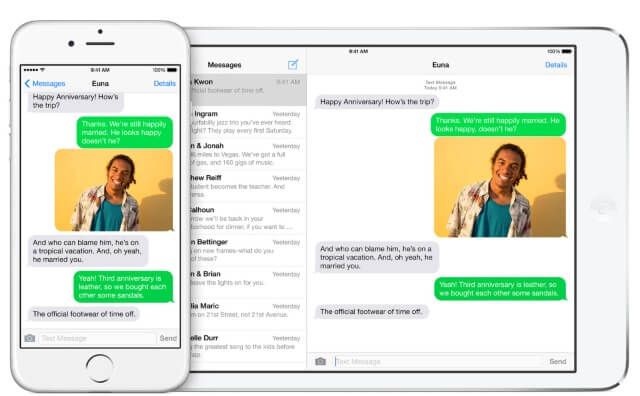
Необходимо отметить, что когда абонент будет отправлять каждое сообщения, то слева от поля ввода текста должна отображаться иконка фотоаппарата. Если таковой нет и после очередной перезагрузки, то потребуется снова вводить все настройки сначала. Телефон автоматически будет определять тип отправляемого сообщения. И если в нем не будет фотографии, тогда оно отправится как стандартное СМС-сообщение, а если будет добавлен файл, тогда оно будет обозначено как мультимедийное.
Отправка MMS
Чтобы добавить в сообщение, например, фотографию, абоненту необходимо нажать на иконку фотоаппарата. При пересылке файла абоненту предлагается «Выбрать имеющиеся» или второй вариант – «Сделать новый снимок». Пользователю достаточно выбрать подходящий вариант, например, он может сделать новый снимок. После этого открывается новое окно, а вернее окно камеры. После того, как проведен процесс съемки, и результат устраивает пользователя, достаточно нажать кнопку «Использовать».
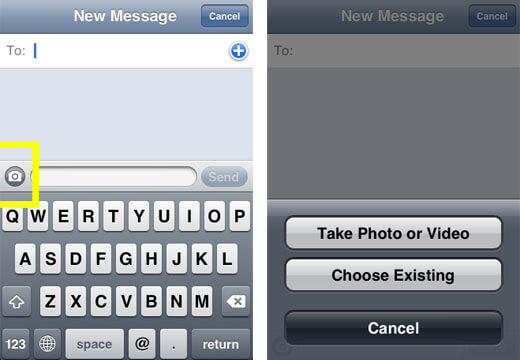
В ММС можно также включить любой текст и нажать кнопку «Отправить». После этого пропадет срока загрузки. В том случае, если сообщение не было отправлено, возле фотографии высветится иконка с восклицательным знаком. Нажав на нее, абонент получит информацию с причиной невозможности отправки сообщения.
ММС – аббревиатура, которая расшифровывается как «Мультимедийные сообщения». Как становится ясно из названия – это тип сообщений, которые позволяет передавать мультимедийные файлы. Некогда ММС были особенно популярны, но с приходом современных устройств стало непонятно, каким образом и можно отправлять и принимать.
iPhone – популярное устройство компании Apple, пользователи которого ценят его за стильный дизайн, безопасную и стабильную операционную систему, а также за простоту в работе. К сожалению, у новичков, присоединившихся к iOS, возникает масс вопросов, связанных с работой данных смартфонов. Один из них – каким образом включается ММС на iPhone.
Сегодня мы рассмотрим:
Активация MMS на iPhone
С последними версиями iOS были убраны настройки для включения MMS, а значит, данная функция активирована по умолчанию. В том же случае, если вы являетесь пользователем iOS 9 и ниже, вам потребуется пройти к разделу «Настройки» , найти «Сообщения» , а затем убедиться, что около пункта «Сообщения MMS» тумблер поставлен в активное положение. Если же вы являетесь пользователем iOS 10, данной настройки вы не найдете.
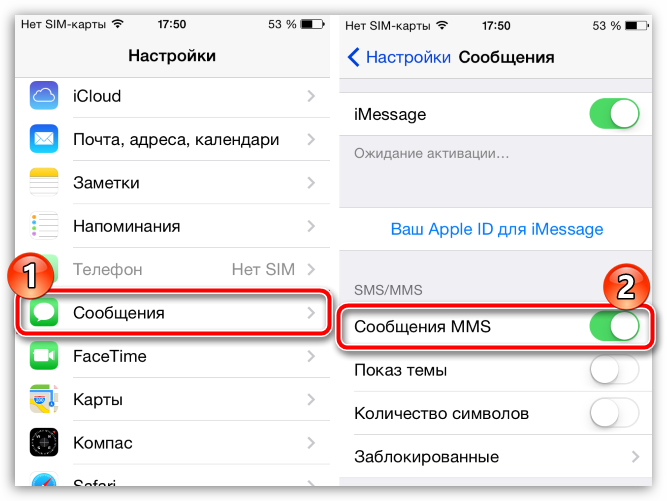
Отправка MMS осуществляется через сеть интернет, поэтому перед тем, как отправить мультимедийное сообщение, вам потребуется обязательно убедиться, что у вас активирован доступ в интернет. Для этого откройте «Настройки» и перейдите к разделу «Сотовая связь» . Около пункта «Сотовые данные» убедитесь, что тумблер поставлен в активное положение.
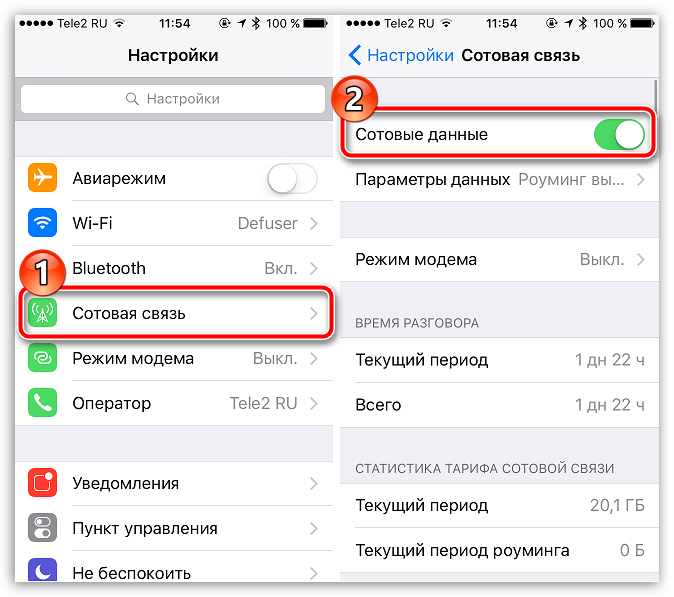
Теперь на очереди следует указать правильные настройки оператора для корректной работы MMS. Для этого пройдите к разделу «Сотовая сеть» – «Параметры данных» – «Сотовая сеть передачи данных» .
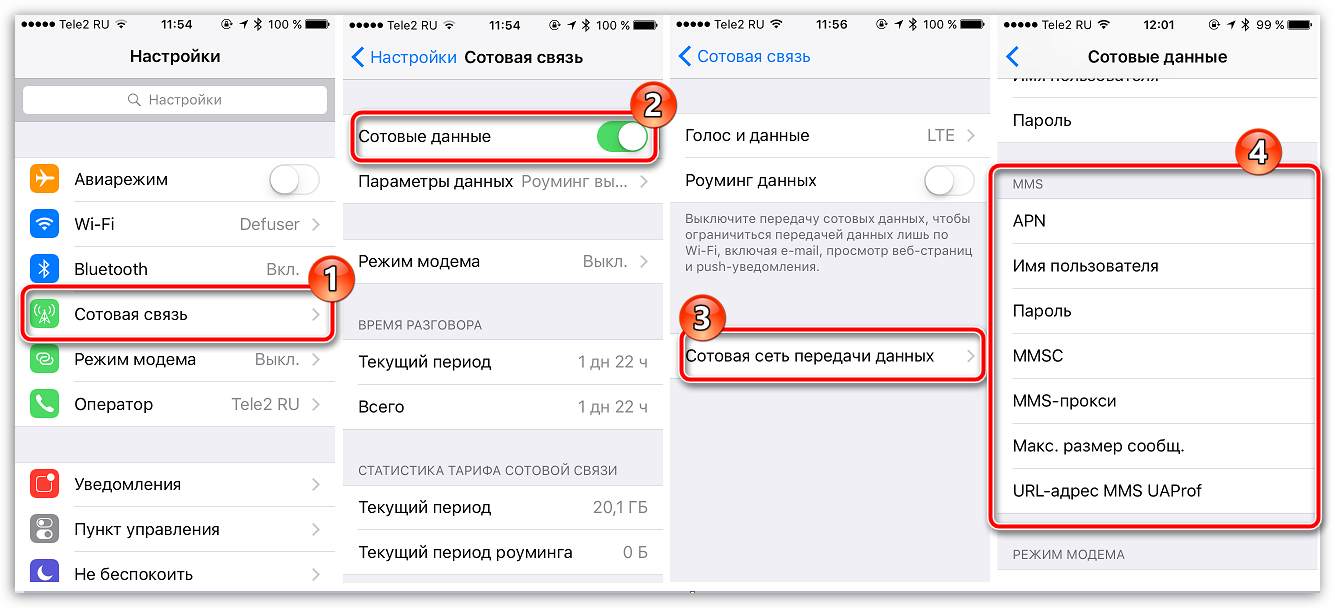
В блоке «MMS» у вас должны быть заполнены графы, которые заполняются для каждого сотового оператора по-разному.
Настройка MMS у сотового оператора Мегафон
- APN – «mms»;
- Имя пользователя – желательно оставить поле пустым;
- Пароль – данное поле также остается пустым;
- MMSC – «http://mmsc:8002»;
- MMS-прокси – «10.10.10.10».
Настройка MMS у сотового оператора МТС
- APN – следует прописать «mms.mts.ru»;
- Имя пользователя – прописываем «mts» или оставляем поле пустым;
- Пароль – «mts» или оставляем поле пустым;
- MMSC – «http://mmsc»;
- MMS-прокси – «192.168.192.192:8080»;
- – «512000».
Настройка MMS у сотового оператора Билайн
- APN – «internet.beeline.ru»;
- Имя пользователя – данное поле можно оставить пустым;
- Пароль – также поле не заполняем;
- MMCS – ничего не заполняем;
- MMS-прокси – пункт пропускаем;
- Максимальный размер сообщения – данный пункт можно пропустить или указать значение 512000.
Собственно, если ваш оператор не вошел в данный список, то инструкцию по настройке ММС для iPhone (неважно какой модели) вы сможете найти на его официальном сайте.
Как правило, после указания данных настроек ММС будут отправляться и приниматься корректно. Но чтобы полностью быть в этом уверенным, после окончания настройки выполните перезагрузку устройства. Для этого длительно нажмите кнопку «Power», а затем проведите слева направо по отобразившемуся сообщению. Включите гаджет и дождитесь окончания его загрузки.
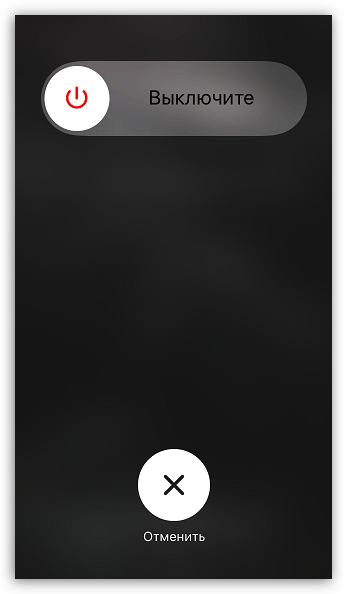
Собственно, на этом настройка MMS для iPhone заверена. Если у вас возникли вопросы по рассматриваемой теме, задавайте их в комментариях.
Компания Apple уверенно занимает лидирующие позиции среди разработчиков современного оборудования. Ноутбуки, планшеты, смартфоны - любая позиция от этой компании заслуживает только похвалы и уважения. ОС iOS, которая отвечает за работу Айфонов, предоставляет своим юзерам удобный, доступный и простой интерфейс , разобраться с которым под силу каждому. Однако, взяв новомодный гаджет в руки впервые, можно быстро запутаться в различных опциях. Как же разобраться с этим, и правильно настроить на Айфоне функцию ММС? Разберёмся детальнее!
На современных устройствах отправка ММС не сильно отличается от обычных СМС-сообщений
На любом Айфоне можно настроить удобную и полезную функцию отправки ММС-сообщений. Единственная особенность - здесь она называется совершенно не так, как на обычных телефонах, и порядок настройки также отличается. В зависимости от модели (6s, 5s) параметры могут отличаться.
К примеру, для iPhone 4/5 порядок действий выглядит так:
- перейдите в пункт «Настройки»;
- выберите «Сотовая связь»;
- включите параметр «Сотовые данные» (достаточно подвинуть плавающую кнопку в правую сторону);
- войдите в «Сотовая сеть передачи данных».

Здесь необходимо внести информацию, предоставленную оператором, услугами которого вы пользуетесь. Найти такие настройки можно на официальном ресурсе фирмы. Оборудование обычно определяет оператора в автоматическом порядке, после чего «подтягивает» в настройках нужные поля для ММС и интернета.
Если с предоставленными автоматически параметрами ММС не отправляются, попробуйте ввести всё вручную.
Для оператора YOTA:
- APN - mms.yota;
- MMSC - mmsc:8002;
- image size - medium;
- поля username и password заполнять не требуется.
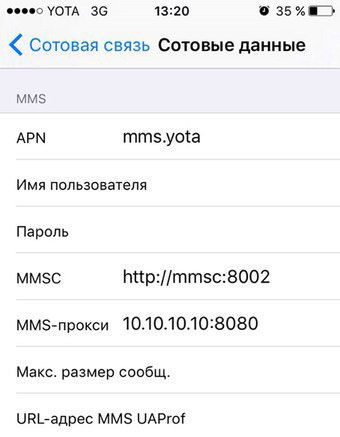
Если вы пользуетесь услугами МТС Москва, рекомендуем ввести следующее:
- username - mts;
- apn - mms.mts.ru;
- proxy - 9201;
- mmsc - https://mmsc;
- image size - medium;
- password - mts.
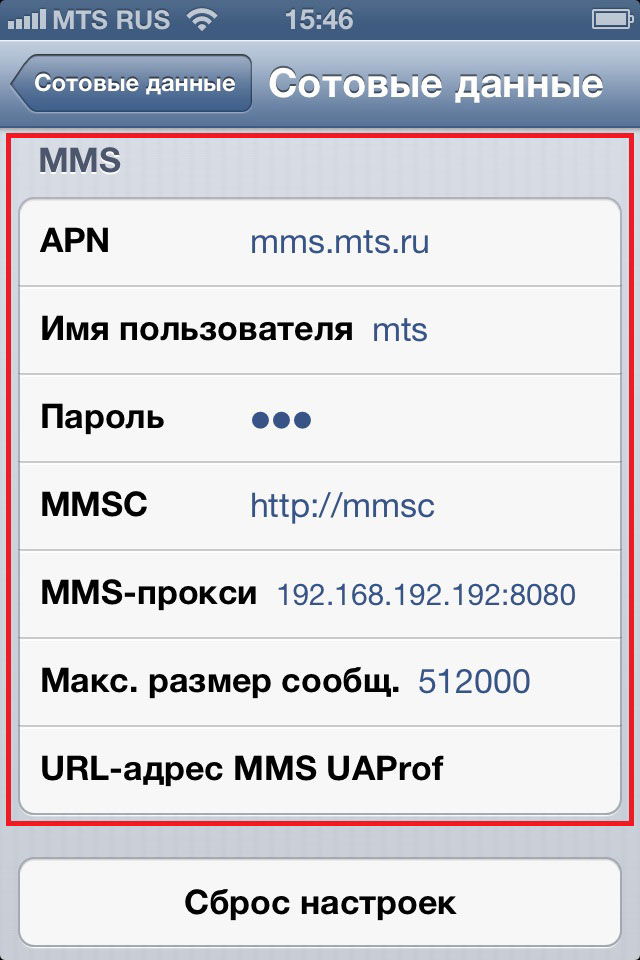
Всем, кто использует SIM-карту от Мегафона на своём Айфоне 5s, советуем в поле APN вписать «mms», а напротив proxy - 10.10.10.10:8080. Размер рисунка лучше оставить средним, а поля пароля и логина и вовсе не заполнять.
Владельцы карт Билайн Москва могут установить такие инструкции:
- username/password - beeline/beeline;
- proxy - 192.168.094.023:8080;
- размер рисунка - средний;
- APN - mms.beeline.ru.
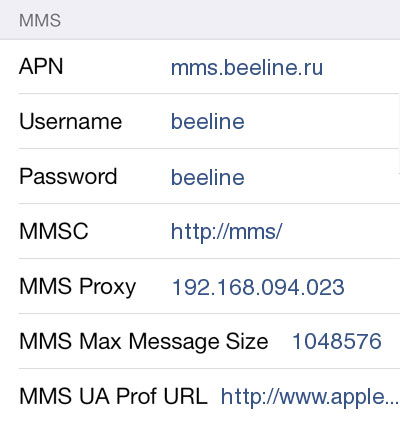
На этом конфигурация заканчивается, проверьте правильность введённых данных и - вперёд, к работе!
Методы отправки
Если вам удалось включить ММС на Айфоне 5s, попробуйте отправить такое сообщение. Существует несколько способов сделать это, рассмотрим подробнее каждый из них.
Первый метод:
- Откройте папку «Сообщения» на рабочем столе изделия.
- Кликните по иконке листа бумаги и ручки/карандаша.
- Выберите адресата в меню создания сообщения, кликните по иконке, на которой видно камеру.
- Подберите в разделе «Медиатека» необходимый файл .
- Нажмите на «Снять фото или видео», если требуется сохранить что-то в режиме realtime.
- Сделайте подпись, если это необходимо.
- Нажмите на «Отправить».

Второй метод
Этим способом пользуются не так часто. Сообщение в этом случае отправляется в процессе создания снимка с фотокамеры. Итак:
- сделайте снимок;
- нажмите на фотографию, которую удалось сделать;
- при развёртывании на весь экран, внизу можно увидеть стрелку. При нажатии на эту стрелку, можно сразу же отправить изображение другому адресату.
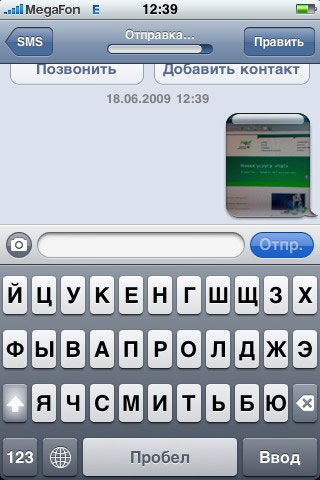
Третий метод
В этом случае, ММС можно отправить напрямую из галереи. Для этого, важно находиться в папке «Фото», и подобрать видео или картинку для отправки (отметьте файлы флажками). Далее, нажмите на пиктограмму внизу, и выберите «Сообщение». На последнем этапе добавляется текст, адресат, после чего выполняется отправка.

Интересно, что ряд операторов устанавливает максимально возможный размер файла для отправки, он составляет не более 1 мегабайта. Часто, с первого раза отправить картинку размером более 1–2 мегабайт не удаётся, советуем повторить попытку ещё раз.
Отметим, что иногда, после смены настроек, следует перезагрузить устройство.
Трудности с отправкой MMS могут возникнуть из-за множества различных причин, но наиболее частой является отсутствие правильных настроек сети. О том, как сбросить настройки сети и сделать возможной отправку MMS на iPhone 6 и других моделях смартфона Apple вы узнаете ниже.
Шаг 1. Перейдите в раздел Настройки -> Сообщения и проверьте активен ли параметр «Сообщения MMS»
Шаг 2. Затем выберите раздел Настройки -> Сотовая связь и активируйте параметр «Сотовые данные»
 Шаг 3. Убедитесь, что устройство подключается к интернету - выключите Wi-Fi подключение и попробуйте перейти по любому адресу
Шаг 3. Убедитесь, что устройство подключается к интернету - выключите Wi-Fi подключение и попробуйте перейти по любому адресу
Шаг 4. Перезагрузите iPhone
Если поcле этих манипуляций MMS-сообщения по-прежнему не отправляется, необходимо сбросить настройки сети.
Как сбросить настройки сети на iPhone?
Шаг 1. Перейдите в меню Настройки -> Основные
Шаг 2. Выберите пункт «Сброс »
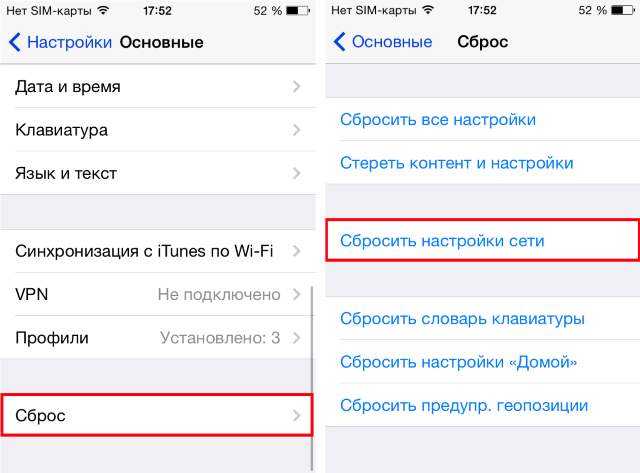 Шаг 3. Нажмите «Сбросить настройки сети» и дождитесь окончания сброса
Шаг 3. Нажмите «Сбросить настройки сети» и дождитесь окончания сброса
Шаг 4. Перезагрузите iPhone
Шаг 5. Извлеките и снова вставьте SIM-карту
Нередким является случай, что и после сброса настроек сети MMS-сообщения не отправляются. В таком случае проблема, скорее всего, связана с вашим оператором. Для дополнительной информации вам необходимо позвонить по номеру горячей линии своего оператора и попросить активировать услугу отправки MMS-сообщений.
Список полезных тем:
Поставьте оценку:







